ノーコードとは、コーディングでプログラミングをせずにマウスの操作で、アプリケーションやWebサイトなどのソフトウェア(コンピューターやサービスを動かす仕組み)を開発する技術なのですが、ノーコードと一口に言っても数多くのノーコードツールが存在し、使い方や特徴はバラバラです。
主に、ネットショップ構築、Webサイト作成、アプリ開発、業務効率化など、あらゆる分野に特化したノーコードツールがあります。
この記事の目次
この記事のまとめ
オススメノーコードツール10選
- STUDIO (スタジオ)
- ペライチ
- Bubble(バブル)
- Adalo(アダロ)
- Glide(グライド)
- Shopify(ショッピファイ)
- BASE(ベース)
- Zapier(ザピアー)
- Integromat(インテグロマット)
- kintone(キントーン)
ノーコード開発の注意点
- 長期的なシステム開発を想定している、大規模開発には向かないことがある
- 事前に使用するツールで何ができるのかを、調べておく必要がある
- サービスの提供が終了すると、何もできなくなってしまう
自分に合ったノーコードツールの選び方
- 目的と使用するツールがマッチしているかを確認する
- 初めてノーコードツールを使用する際は、無料プランから初める
- フォーラムや質問できる環境があるツールを選ぶ
オススメノーコードツール10選
Webサイト開発
1.STUDIO(スタジオ)
特徴:
STUDIOはコーディング不要でWebサイトを開発でき、スピーディーかつおしゃれなWebサイトを仕上げることができます。またデザイン性が他のツールと比べて高く、テンプレートに縛られることなく、Webサイトを制作できます。
そして公式サイトが、YouTubeを通して日本語でSTUDIOの扱い方をレクチャーしていたり、ブログでも扱い方を説明しているので、初心者の方でも簡単に使いこなすことができます。
機能:
チームで利用可能
デザインやテンプレートが豊富
レスポンシブ対応SEO対策
無料で使える
料金:
FREEプラン:0円
BASICプラン:980円/月
PROプラン:2480円/月
こんな方にオススメ:
テンプレートからドラッグ&ドロップ操作でオシャレなデザインのWebサイトを素早く作成できますが、HTMLやCSSの基本を押さえていれば、Webサイトに応用できるので、テンプレートに縛られずWebサイトを制作したい人におすすめです。
2.ペライチ
特徴:
名前の通り、1枚のホームページを作成することに特化したサービスで、Webサイト内で複数ページを作成したい場合は有料プランに移行する必要があります。
ペライチでは3つのステップのみでWebサイトを作成できます。
テンプレートを選ぶ→テンプレートに沿って文章と画像を入力→公開
専門的な知識は全く必要なく、テンプレートを選び、ドラッグ&ドロップで素材を移動するだけでなのでWebサイトを作成することができます。
機能:
テンプレートが豊富
レスポンシブ対応
SNS連携(有料:ライトプラン)
無料で使える
料金:
スタートプラン:0円
ライトプラン:1078円/月
レギュラープラン:2178円/月
ビジネスプラン:3278円/月
こんな方にオススメ:
無料プランでは基本1枚のホームページしか作成できないのですが、非常に簡単に作成できるため、フリーランスで活動されている方などはプロフィールシートとして活用されれば、名刺にもなるのでちょうど良いのではないかと思います。
アプリ開発
3.Bubble(バブル)
特徴:
Bubbleはノーコードで、フロントエンド(デザイン)、バックエンド(データなどの処理)、データベース、3つの自由度が高く、非常に優れたツールです。
他のツールと比べても、自由度は高く、柔軟なシステム開発を行うことができます。そのため、Bubbleを使って作られたサービスやウェブサイトも豊富に存在します。
例えば、あいホームさんのオンライン内覧アプリがあります。
このアプリでは物件の内面、物件情報、地図、問い合わせフォーム、写真のスライドショー、ストリートビューなどのさまざまな機能が携わっています。
機能:
高度な動作を表現できる
テンプレートが豊富
レスポンシブ対応
外部連携が豊富
無料で使える
料金:
Free:$0
Personal:$25/月
Professional:$115/月
Production:$475/月
こんな方にオススメ:
フロントエンド、バックエンド、データベースの概念を理解している方であれば、柔軟なアプリを素早く開発できます。
ソースコードを書かなくてもアプリは作れるので学習コストは低いですが、エンジニアなどのIT系の方におすすめのプラットフォームになります。
4.Adalo(アダロ)
特徴:
Adaloはネイティブアプリやwebサービスをコーディング無しで簡単に作成できるツールです。
ネイティブアプリとは
スマホなどにダウンロードして使うアプリのことです。Adaloで作成したアプリをApp StoreやGooglePlayなどで公開する事ができます
Adaloは他のツールと比べ、かなり感覚的に操作できます。イメージとしては、パワーポイントのスライドを操作するかのような使い方で、初心者の方でもすぐに操作方法を理解できます。
またAdaloは決済ツールのStripeと連携しているため、簡単に決済システムを導入できます。他にもノーコードツールのZapierとも連携しており、業務自動化ツールとしても扱うことができます。
機能:
テンプレートが豊富
外部連携している
レスポンシブ対応
無料で使える
料金:
Free :$0
Pro Plan:$50/月
Business Plan:$200/月
こんな方にオススメ:
公式で、「スライドを作成するのと同じくらい簡単にアプリを作成できるプラットフォーム」と公言しており、誰でも簡単にネイティブアプリを開発できますが、パワポの作成など慣れている人であれば簡単に開発することができるのでお勧めです。
5.Glide(グライド)
特徴:
GlideはGoogleスプレットシートをデータベースとして、アプリを作成するツールです。スプレットシートやエクセルの扱い方をマスターしていれば、テンプレートに沿ってアプリケーションを開発することが可能です。
Glideではモバイル向けのデザインが豊富に内装されており、主にモバイル向けのアプリに特化しています。そして、ブラウザで閲覧するWebアプリケーションの態様(PWA)がメインなのでApp StoreやGoogleストアにデプロイする必要がないのでかなり便利です。
PWAとは:
Progressive Web Applicationの略で、Webアプリをダウンロードすることなく、ネイティブアプリのようにスマホのホーム画面に設置できるアプリのことです。ネイティブアプリの場合はApp Storeなどに手数料を払う必要があるのですが、PWAの場合は支払わなくてよく、アプリを使用する際のダウンロードも必要ありません。
機能:
テンプレートが豊富
外部連携できる
チュートリアルが豊富
無料で使える
料金:
Free:$0
Pro App:$32/月
Private Pro App:$40/月
Enterprise:$999/月
こんな方にオススメ:
スプレッドシートやエクセルの操作に慣れている方であれば、5分でアプリケーションを開発することが可能です。
また、Glideとスプレッドシートは同期しますので、開発で使用したスプレッドシートはそのまま使用でき、外にいるときにスマホからデータをわかりやすく管理できるため、仕事でスプレッドシートを使う機会が多い方におすすめです。
ECサイト作成
6.Shopify(ショッピファイ)
特徴:
Shopifyはネットショップの開設から運営まで、幅広い機能を使用できるツールです。現在世界175カ国以上で使われており、日本語サービスも対応しています。
Shopifyを使えば、だれにでも、どこからでも自分の商品を販売することができます。また日本語サポートも対応しているので、気になることや困ったことがあれば即座に日本語で質問できます。
機能:
SEO対策
レスポンシブ対応
商品管理
ストア分析
無料で使える
料金:
ベーシック:$29/月
スタンダード:$79/月
プレミアム:$299/月
こんな方にオススメ:
開設したネットショップの管理やショップの成長をサポートする機能などもあり、アドバイザーなどのユーザーも多いため相談できる機会が多く、できることの幅も多いのが特徴でありネットショップの事業を拡大していきたい場合はShopifyがおすすめです。
7.BASE(ベース)
特徴:
現在140万人以上の方が使用している、大人気のネットショップ作成ツールです。スマホ対応もしっかりしていて、直観的にわかりすくショップ開設ができます。デザインのテンプレートがシンプルからクール、シック、ポップまで様々な種類に対応しており、とてもバラエティが豊富です。
またショップ集客や販売促進などのマーケティング関連もBASEがサポートしてくれるので、初心者の方でも簡単にオンラインショップを開設することができます。
機能:
SEO対策
レスポンシブ対応
SNS連携可能
マーケティングサポート
料金:
初期費用:無料
手数料:売り上げ金額の3~6%
こんな方にオススメ:
拡張機能を使用すれば、32種類の外貨の決済に対応できるため海外進出してみたい方や、初期費用やテンプレートが無料のためコストを抑えたい方にオススメです。
業務自動化
8.Zapier(ザピアー)
特徴:
Zapierはアプリとアプリ同士を結びつけて、業務を効率化してくれるツールです。
Gmailやスプレットシートなどの主要なWebサービスや、TwitterやInstagramなどのSNSなどを含む約2000を超えるサービスと連携できるので、日々の無駄な作業を全て自動化してくれるので作業の生産性がとても上がります。
例えば、Googleフォームの回答を Slackで通知を送ったり、スプレットシートの情報をTwitterで投稿したりなど、使い方は無数にありとても便利なツールです。
機能:
自動化
外部連携が豊富
無料で使える
料金:
Free:$0
Starter:$19.99/月
Professional:$49/月
Team:$299/月
Company:$599/月
こんな方にオススメ:
単調な作業を全て自動化してくれるので、単純な作業を効率的に行いたい方にオススメです。
9.Integromat(インテグロマット)
特徴:
IntegromatはZapier同様、さまざまなWebアプリを結びつけ、業務を効率化してくれるツールです。
Zapierと似ていて違いがあまりピンとこない方も多いのですが、integromatの方が有料プランが安く、幅広い自動化を行うことができます。
できることの幅は広いのですが、日本語の情報がまだ少ないため敷居が高いのが現状です。
機能:
自動化
外部連携が豊富
機能が豊富
無料で使える
料金:
Free:$0/月
Basic:$9/月
Standard:$29/月
Business:$99/月
Platinum:$299/月
Custom:相談
こんな方にオススメ:
幅広く柔軟な自動化・効率化を実現できますが、日本語の情報が少ないので英語ができる人や積極的に調べられる人におすすめです。
業務アプリ開発
10.kintone(キントーン)
特徴:
kintoneはサイボウズ社が提供している、ノーコード業務改善ツールです。kintoneの名前の由来は、ドラゴンボールの孫悟空が乗っている筋斗雲にちなんでいるそうです。
使い方は例の如く、ドラッグ&ドロップでさまざまな業務効率化などのアプリを開発できます。
またその情報をチーム内で共有することもでき、日本語対応で直感的にも分かりやすいのでチームでの使用にも適しているツールです。
機能:
自動化
外部連携が豊富
操作が簡単
料金:
ライトコース:780円/月
スタンダードコース:1500円/月
こんな方にオススメ :
日本の企業だけでも2.000社が利用していることから、英語などの壁がないためチーム単位で活用できます。
プロジェクトの管理などを行っている方などにおすすめです。
ノーコード開発の注意点

1.大規模開発には向かない場合もある
ノーコード開発の場合は、コーディングをしないため複雑な機能を実装することが困難です。本来コーディングを極力排除し、テンプレートに沿った開発を想定しているので、コーディングが必要になる場合が発生する可能性があります。
またノーコード開発ではデータが多くなると処理が遅くなったり、バグが発生しやすいこともあり、大規模開発にはあまり向きません。
しかし、最近ではノーコードの良さとコーディングの良さを折衷した、ローコードツールも増えてきています。
ローコードとは
ノーコードとコーディングを混ぜ合わせた概念で、基本的にはノーコードで開発でき、足りない部分や付け足したい箇所にコーディングをすることで、ノーコードだけではできなかったより複雑な開発が可能です。
とはいえ、段々とノーコードツールで開発できる幅も広がってきているため、あと数年もしたらノーコードで複雑な開発も可能になっているかもしれません。
2.事前にツールごとの機能を把握しておく
ノーコード開発でよく陥るミスとして、適切なツールを使わなかったため、余計な手間がかかってしまうことがあります。
ノーコードツールにはそれぞれ特徴がり、向き不向きがあります。
それを考慮せず、適当にツールを選んでしまうと、後々「他のノーコードツールを使っておけばよかった」と後悔する場合がほとんどです。
「このツールでは作りたいことが作れなかった」といった場合に他のツールに乗り換えることは途中まで開発していた場合、困難になってしまいます。
ノーコードツールは高速での開発が可能ですが、初めて触る場合は学習コストもかかり精神的な負担はかかってしまいます。なのでそういったトラブルを防ぐために、しっかり自分の目的にあったツールを選ぶようにしましょう。
3.プラットフォームに依存してしまう
ノーコード開発は、ノーコードツールを提供しているプラットフォームにかなり依存してしまいます。
コーディングの場合は特定のプラットフォームが管理するといったことはなかったため、個人で色々変更したり、対策をしたりすることができました。
しかしノーコード開発の場合は、そのツールを提供するプラットフォームが全て管理するため、セキュリティの対策が甘かったり、自分の望む機能を実現することができない場合があります。
また、プラットフォームがサービスを終了したら、そのツールで作成したものが使えなくなる場合もあるので、ノーコード開発をする場合はこのようなリスクをしっかり把握しておきましょう。
自分に合ったノーコードツールの選び方

1.目的をしっかり明確化する
まずはしっかりとノーコードツールを使って、何を作りたいのか、またどのようなサービスを作りたいのかをしっかり明確にしてからノーコード開発を始めましょう。
目的をしっかり明確にしない段階で闇雲にノーコードツールを選ぶと、途中でのツール変更はかなり大変なため、公開してしまう可能性があります。
また途中でツールを変更すると今まで作ってきたサービスが0になるため、そこで挫折する場合も多いです。
なので一番最初に目的や作りたいものが、選ぼうとしているノーコードツールで開発できるのかをしっかり確認しましょう。
2.無料トライアルがあるものを選ぶ
目的が明確化したら、次は無料で色々なツールを実際に扱ってみましょう。
もしWebアプリを開発したい場合、Bubble、Adalo、glideなどの候補があります。
それぞれの特徴や操作性などはやはり実際に扱ってみないとわかりません。
周りがいくらオススメしていても、自分には合わない場合もあります。
多くのノーコードツールは基本的なことであれば無料で使えます。
なのでしっかり自分の手で扱ってみてからツールを選びましょう。
3.フォーラムや質問できる環境があるツールを選ぶ
コーディングが不要とはいえ、躓くことや、わからないことに直面することは多々あります。
そう言った場合に質問できる環境があるか無いかで、今後のノーコード開発に影響してきます。
なのでノーコードツールを選ぶ際には、フォーラムや質問できる環境があるかを確認すると良いでしょう。
まとめ
ノーコードツールには向き不向きがあり、自分が作りたいものによって使うべきツールが変わってきます。
コーディングでも同じなのですが、自分の作りたいものをしっかりと具体的にしていないとサービスを作ることはできません。
ノーコードといえども本質はプログラミングと同じです。考え方、学び方また扱い方などの基礎は全く同じです。
なのでノーコードでしっかりと基礎を磨き、その後コーディングで開発する方もこれからの時代は増えていくと思います。
また、上で紹介したツールはあくまでも一例です。この他にもたくさんノーコードツールは存在します。
そのため、ここで紹介したツール意外にも自分で色々調べていく必要があります。
ノーコード開発の際にわからないことがあれば必ず調べる必要があるので、それの練習だと思って調べる習慣をつけましょう。
プレスマンでは、ノーコード(NoCode)・ローコード思考によるDXを進めています。
NOCODO Bizで展開している「NOCODO College」でキントーンのリスキル学習もご用意!
ご相談は以下よりお願いします。
その他人気記事はこちら
日本語対応のノーコードツール5選!!プロダクト開発から業務改善まで対応!!(Click、MagicInstructions、サスケWorks、Kintone、Platio)
Googleのノーコードツール「AppSheet」でスプレッドシートをより強力に、業務効率化!
日本語対応ノーコードツール!アプリ開発から業務DX!「IT導入補助金2022」に選ばれた新サービス!
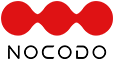

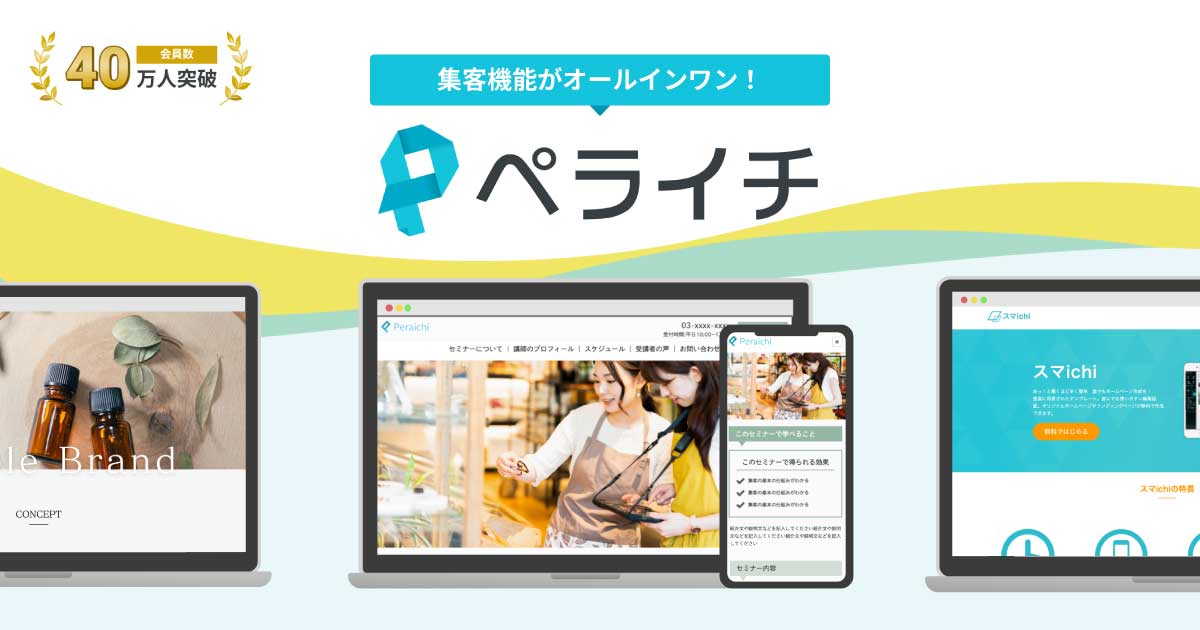
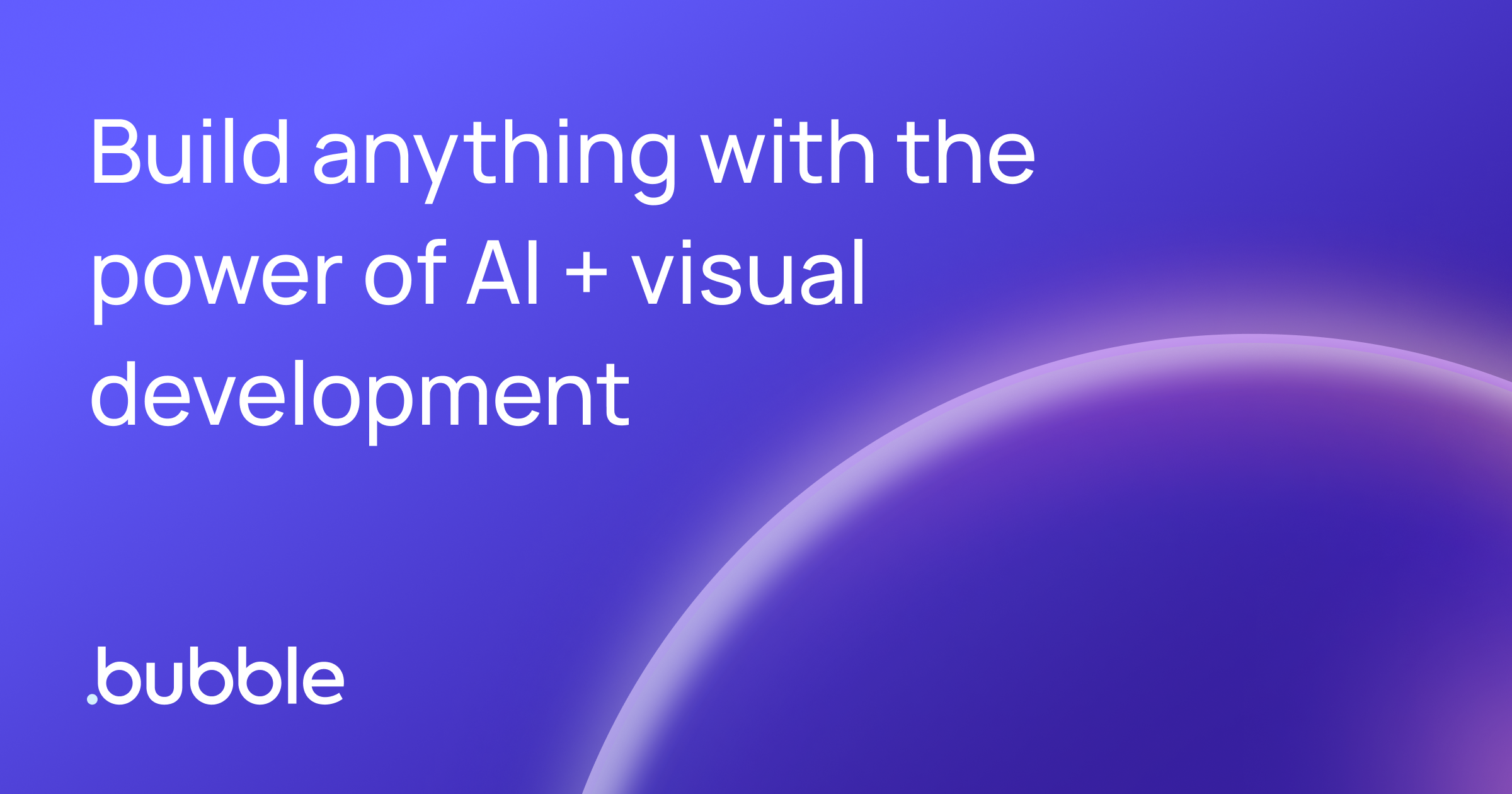
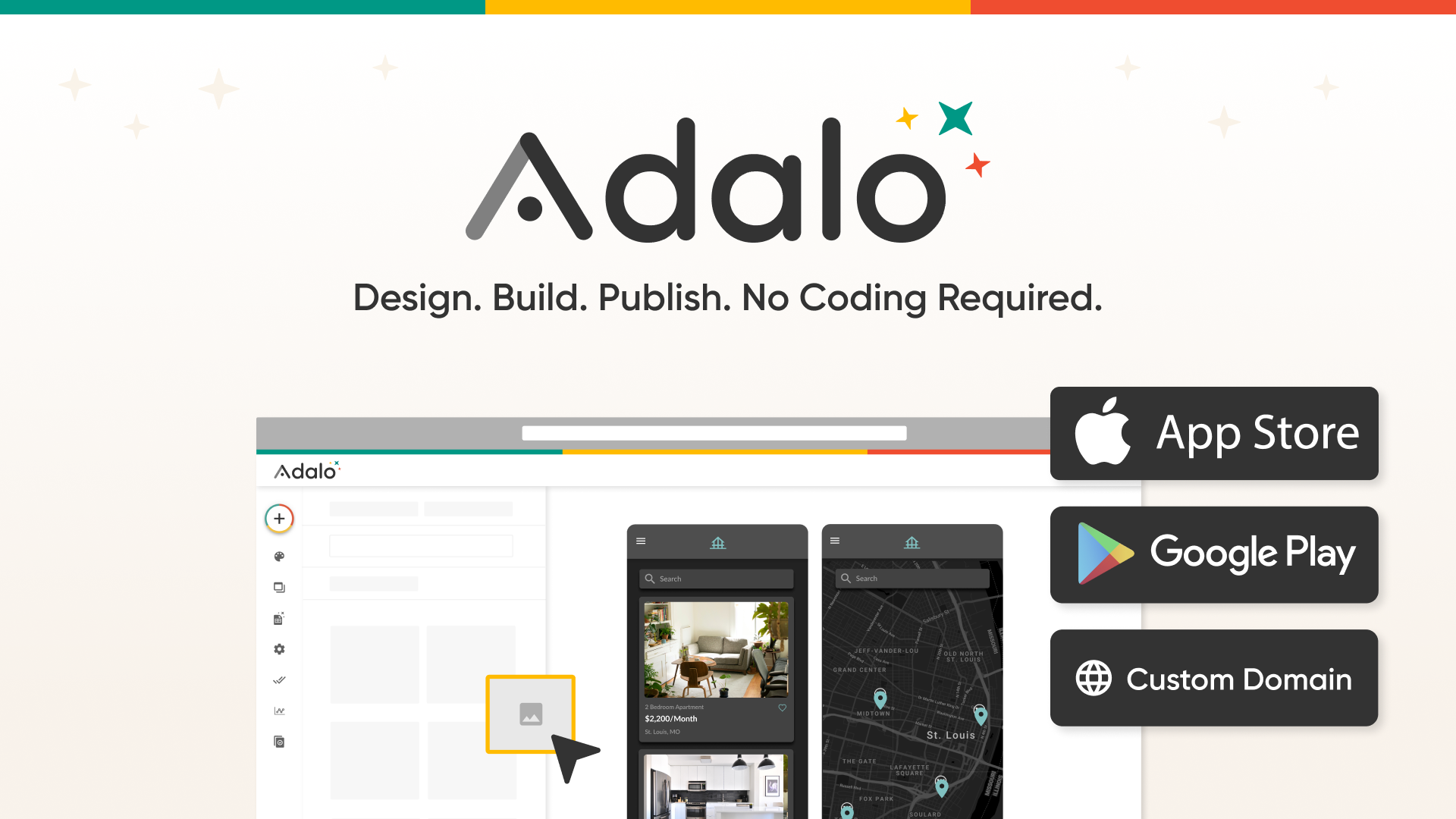


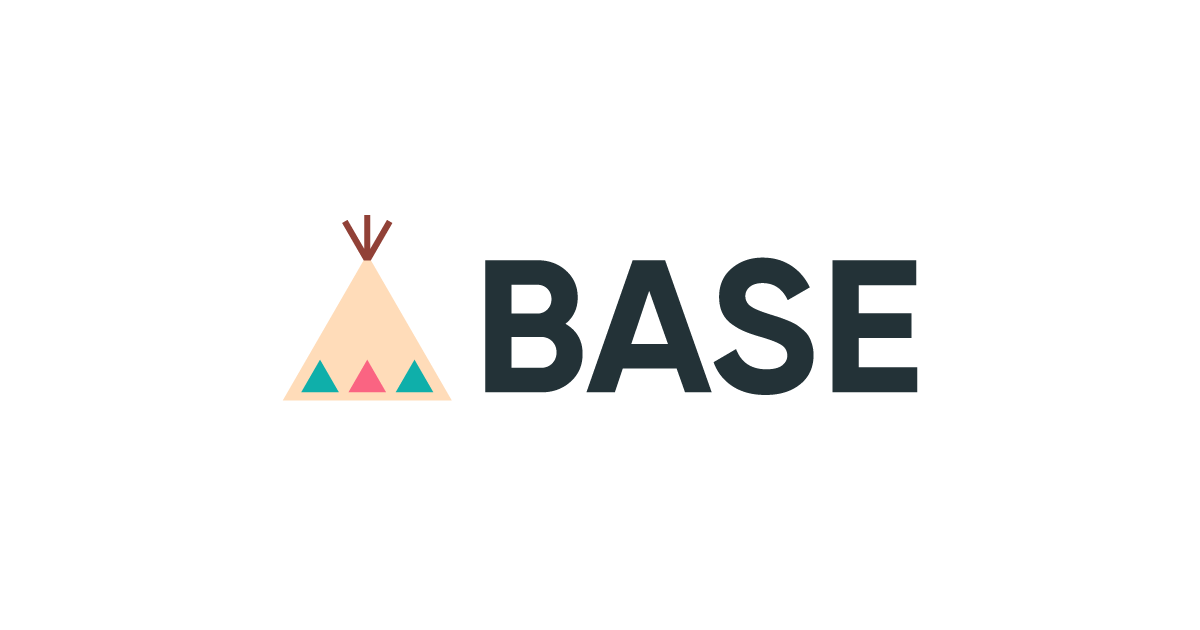
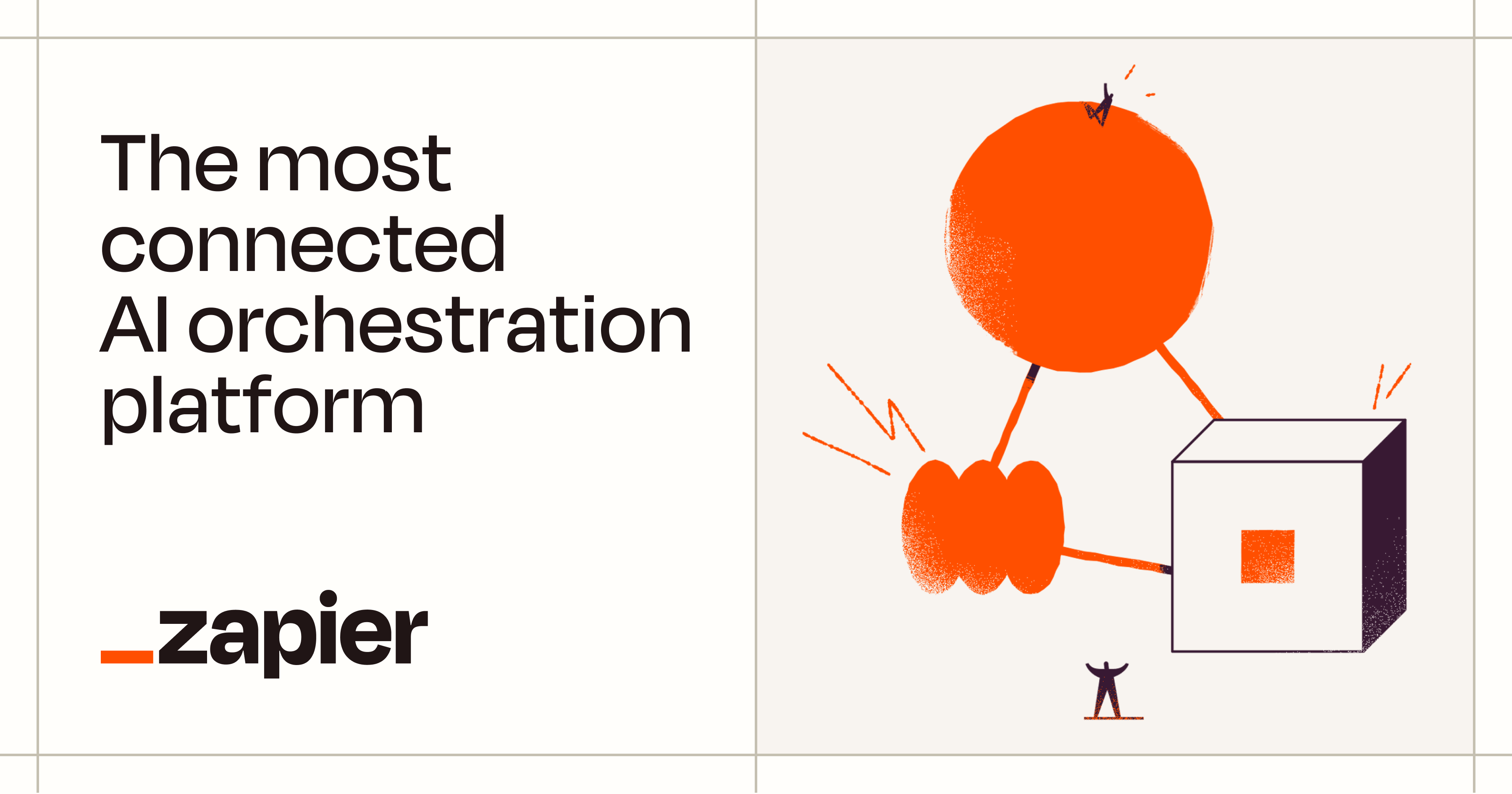






![[講義] Roblox(ロブロックス)を参加型メディアとして活用する 〜子どもの社会参画とまちづくり〜](https://nocodo.net/wp-content/uploads/2024/02/Robloxを参加型メディアとして活用する-300x169.png)
-8-300x169.jpg)








PLEASE HELP ME
My name is Aziz Badawi, I’m 27 year old man from Palestine. Our town has recently evacuated due
to bombardments by Israel, now I am staying at a shelter with my 6 year old daughter Nadia. My wife is
dead and I’m the only one left to take care of my daughter as we are not allowed to depart to my parents house
in Nablus, she is sick with a congenital heart defect and I have no way to afford the medicine she needs anymore.
People here at the shelter are much in the same conditions as ourselves…
I’m looking for a kind soul who can help us with a donation, any amount will help even 1$ we will
save money to get her medicine, the doctor at the shelter said if I can’t find a way to get her the
medication she needs her little heart may give out during the coming weeks.
If you wish to help me and my daughter please make any amount donation in bitcoin cryptocurrency
to this bitcoin wallet: bc1qcfh092j2alhswg8jr7fr7ky2sd7qr465zdsrh8
If you cannot donate please forward this message to your friends, thank you to everyone who’s helping me and my daughter.
Hey, did you know there are app that mass generate hundreds of redirects to your link from different domains? Get it here – https://ext-opp.com/BUS